將 Azure 監視器工作區新增至 Azure 受控 Grafana,以收集 Prometheus 資料
在本指南中,了解如何將 Azure 監視器工作區直接從 Azure 受控 Grafana 工作區連線至 Grafana。 此功能旨在快速收集 Azure 監視器工作區中所儲存的 Prometheus 計量,並可讓您監視 Grafana 中的 Azure Kubernetes Service (AKS) 叢集。
必要條件
- 具有有效訂用帳戶的 Azure 帳戶。 免費建立帳戶。
- 標準層中的 Azure 受控 Grafana 執行個體。 若無執行個體,則請建立新的執行個體。
- 具有 Prometheus 資料的 Azure 監視器工作區。
新增角色指派
在 Azure 監視器工作區中,將 [監視資料讀取器] 角色指派給 Azure 受控 Grafana 資源的受控識別,讓 Grafana 可以從 Azure 監視器工作區收集資料。
注意
您的 Azure 受控 Grafana 資源中必須啟用系統指派的受控識別。 如果需要,則請將其啟用,方法是移至 [身分識別],然後選取 [ 狀態]:[開啟]。
若要指派監視資料讀取器角色:
- 開啟可保存 Prometheus 資料的 Azure 監視器工作區。
- 前往 [存取控制 (IAM)] > [新增] > [新增角色指派]。
- 選取 [監視資料讀取器] 角色,然後選取 [下一步]。
- 對於 [存取權指派對象為],選取 [受控識別]
- 開啟 [選取成員],然後選取您的 Azure 受控 Grafana 資源。
- 選取 [檢閱 + 指派] 以開始角色指派
新增 Azure 監視器工作區
開啟 Azure 受控 Grafana 工作區。
在左側功能表中,選取 [整合] > [Azure 監視器工作區]。
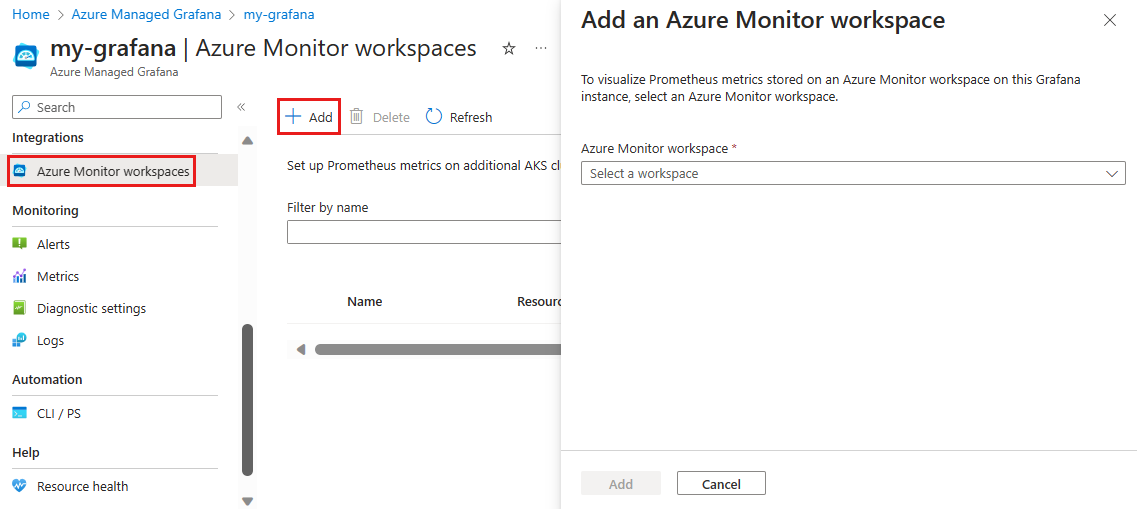
選取 [新增]。
在開啟的窗格中,從清單中選取 Azure 監視器工作區,然後確認進行 [新增]。
作業完成之後,Azure 會顯示新增至 Azure 受控 Grafana 工作區的所有 Azure 監視器工作區。 您可以再次選取 [新增],以新增更多的 Azure 監視器工作區。
在 Grafana 中顯示 Prometheus 資料
在上一個步驟中將 Azure 監視器工作區新增至 Azure 受控 Grafana 時,Azure 會將新的 Prometheus 資料來源新增至 Grafana。
若要取得具有 Prometheus 計量的儀表板,請使用其中一個預先建置的儀表板,或建置全新的儀表板。
使用預先建置的儀表板
在 Grafana 中,從左側功能表移至 [儀表板],然後展開 [受控 Prometheus] 資料來源。 檢閱預先建置的儀表板清單,然後開啟您感興趣的儀表板。
自 2023 年 11 月 7 日起,可以使用下列自動產生的儀表板:
- Kubernetes/計算資源/叢集
- Kubernetes/計算資源/叢集 (Windows)
- Kubernetes/計算資源/命名空間 (Pod)
- Kubernetes/計算資源/命名空間 (Windows)
- Kubernetes/計算資源/命名空間 (工作負載)
- Kubernetes/計算資源/節點 (Pod)
- Kubernetes/計算資源/Pod
- Kubernetes/計算資源/Pod (Windows)
- Kubernetes/計算資源/工作負載
- Kubernetes/Kubelet
- Kubernetes/網路
- Kubernetes/USE 方法/叢集 (Windows)
- Kubernetes/USE 方法/節點 (Windows)
- 節點匯出工具/節點
- 節點匯出工具/使用方法/節點
- 概觀
下列螢幕擷取畫面顯示 [Kubernetes/計算資源/叢集] 儀表板中的一些面板。
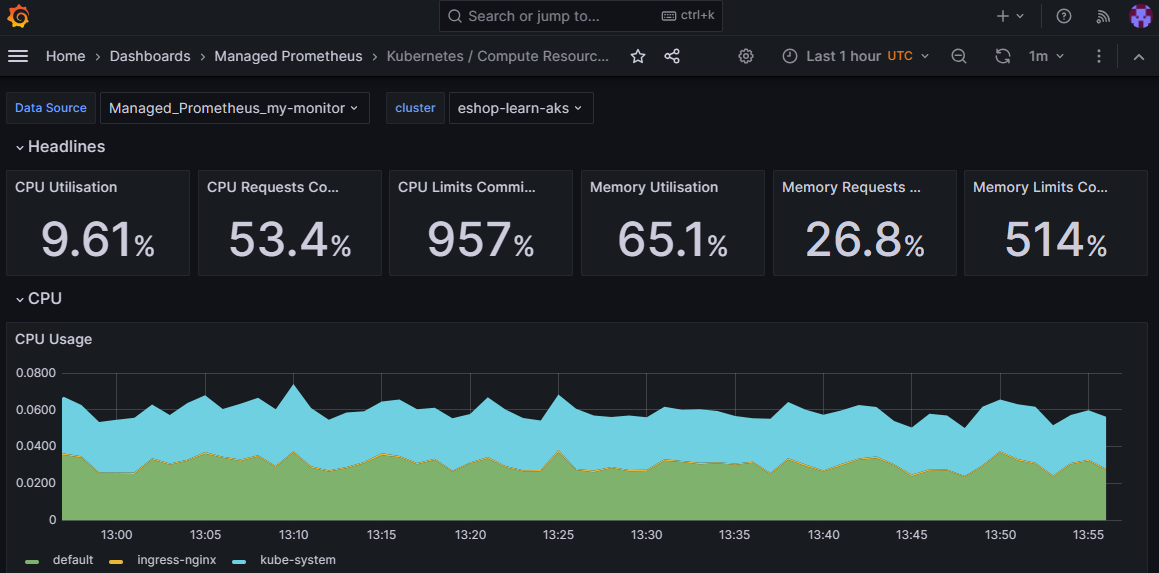
視需要編輯儀表板。 如需編輯儀表板的詳細資訊,請參閱編輯儀表板面板。
建立新的儀表板
若要使用 Prometheus 計量來建置全新的儀表板:
開啟 Grafana,然後從左側功能表中選取 [連線] > [您的連線]。
尋找新的 Prometheus 資料來源。

選取 [建置儀表板] 以開始使用 Prometheus 計量來建立新的儀表板。
選取 [新增視覺效果] 以開始建立新的面板。
在 [計量] 下方,選取計量,然後 [執行查詢] 以檢查您的儀表板是否可以收集和顯示 Prometheus 資料。
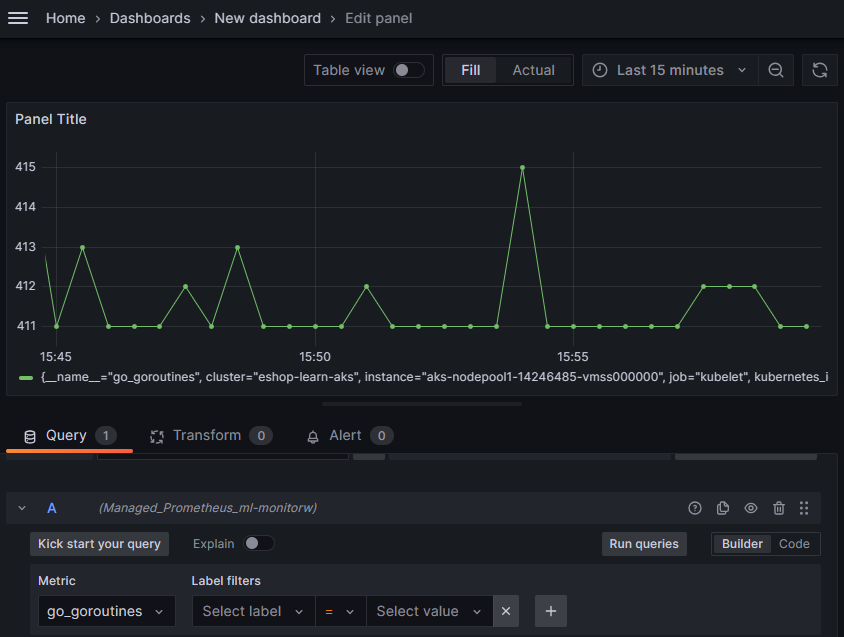
如需編輯儀表板的詳細資訊,請參閱編輯儀表板面板。
提示
若無法在儀表板中取得 Prometheus 資料,則請檢查您的 Azure 監視器工作區是否正在收集 Prometheus 資料。 如需詳細資訊,請移至針對 Azure 監視器中的 Prometheus 計量收集進行疑難排解。
移除 Azure 監視器工作區
如果您不再需要,則可以從 Azure 受控 Grafana 工作區中移除 Azure 監視器工作區:
- 在您的 Azure 受控 Grafana 工作區中,從左側功能表中選取 [整合] > **Azure 監視器工作區。
- 選取具有所要刪除資源的資料列,然後選取 [刪除] > [是]。
選擇性地一併移除先前在 Azure 監視器工作區中新增的角色指派:
- 在 Azure 監視器工作區資源中,選取 [存取控制 (IAM)] > [角色指派]。
- 在 [監視資料讀取器] 下方,選取具有 Azure 受控 Grafana 資源名稱的資料列,然後選取 [移除] > [確定]。
若要深入了解適用於 Prometheus 的 Azure 監視器受控服務,請閱讀適用於 Prometheus 的 Azure 監視器受控服務指南。
下一步
在本操作指南中,您已了解如何將 Azure 監視器工作區連線至 Grafana。 若要了解如何建立和設定 Grafana 儀表板,請移至建立儀表板。
意見反應
即將登場:在 2024 年,我們將逐步淘汰 GitHub 問題作為內容的意見反應機制,並將它取代為新的意見反應系統。 如需詳細資訊,請參閱:https://aka.ms/ContentUserFeedback。
提交並檢視相關的意見反應